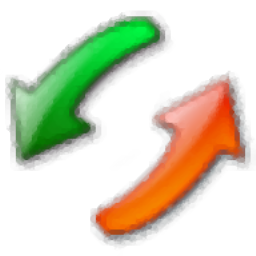
Okdo Word to Jpeg Converter(Word转Jpeg转换器)
v5.8 官方版大小:17.2 MB 更新:2024/12/12
类别:应用软件系统:WinAll
分类分类
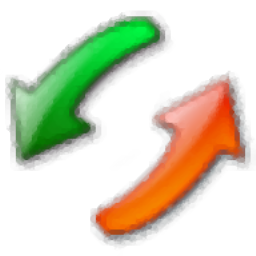
大小:17.2 MB 更新:2024/12/12
类别:应用软件系统:WinAll
Okdo Word to Jpeg
Converter是一款非常专业且优秀的Word转Jpeg转换器,可帮助用户快速将Word文件转换为Jpeg文件,可添加单个文件,将某一重要文件单独进行转换,也可添加文件夹,将整个文件夹中的所有Word文件进行转换,支持以jpg和jpeg两种不同的格式进行输出,可自定义输出目录,将转换后的文件保存在指定位置,便于快速查看,还可为输出的图片文件添加水印,并可个性化制作水印效果,另外,可设置输出图片文件的大小,这么好用的软件,赶快下载试试吧!
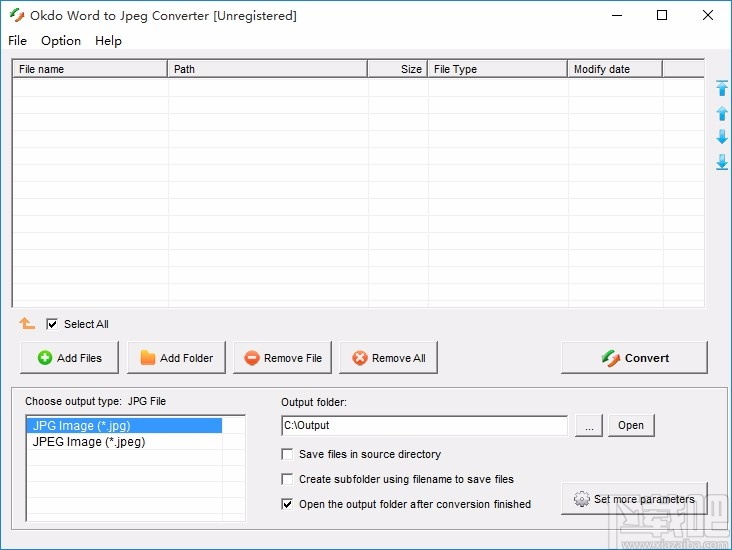
同时将大量的Word文件一次转换为jpeg,以节省时间。
使用分页输出Word原始内容。
调整输出图像质量。
设置图像水印。
设置输出图像页面尺寸。
您可以添加整个文件夹进行转换。
保存列表:将转换后的文件保存到列表中
加载列表:直接加载保存的列表文件进行转换。
您可以设置在转换完成后打开输出文件夹。
人性化的布局
Okdo Word to Jpeg Converter是一个小型Windows应用程序,目的是帮助您以批处理模式将DOC,DOCX和DOCM文档转换为JPEG文件格式。
该实用程序使您可以使用要转换的项目建立一个列表,并查看有关每个项目的信息,例如文件名,路径,大小,文件类型和修改日期。您可以通过上下移动项目来选择处理项目的顺序。
可以通过浏览按钮或拖放支持在工作环境中添加文件。您可以将整个文件夹的内容上载到列表,然后使用默认程序打开所选文档。
转换能力
Okdo Word to Jpeg Converter使您可以选择要转换的文档。它提供了对批处理的支持,这意味着您可以添加多个项目并同时进行转换。
此外,您可以指定保存目录,使应用程序将文件保存在源文件夹中,使用文件名创建子目录以保存项目,以及在任务结束时打开输出目录。
在我们的测试过程中,我们注意到Okdo Word to Jpeg Converter可以快速且无错误地执行任务。它在保留原始布局,文本和图像的同时提供了出色的输出结果。
配置设置和水印
该实用程序提供对多个调整参数的支持,这些参数旨在帮助您将文档的每一页转换为单个文件,调整图像质量以及为输出图像大小和缩放选项设置默认设置。
在应用水印时,该工具允许您嵌入自定义文本和图像(JPG,GIF,PNG,BMP)。您可以调整文本的透明度,选择其位置,并更改字体,字体样式和大小。
此外,您可以通过设置其透明度,选择颜色,选择缩放值以及选择其位置来自定义用作水印的图像。
整体高效的转换器
考虑到所有因素,Okdo Word to Jpeg Converter附带了一套便捷的功能套件,可帮助您将文档转换为JPEG文件格式,并且适合所有类型的用户,无论他们的经验水平如何。
1、下载Okdo Word to Jpeg Converter安装包,进行解压,然后打开exe文件
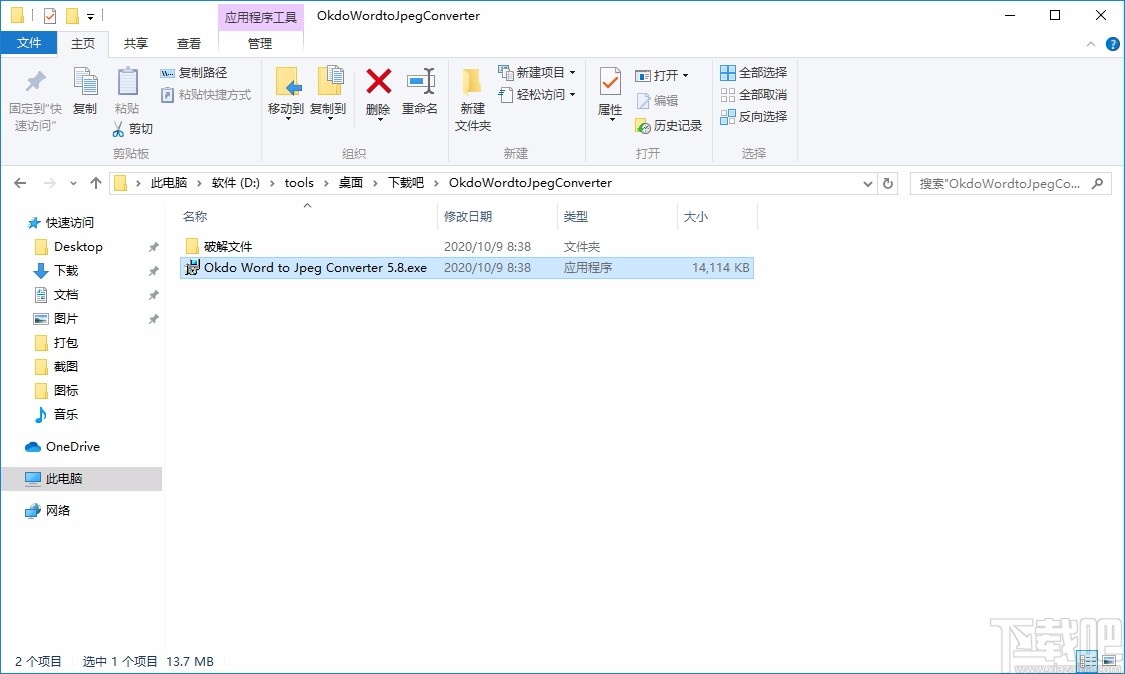
2、阅读许可协议,若同意,则勾选I accept the agreement,然后点击Next
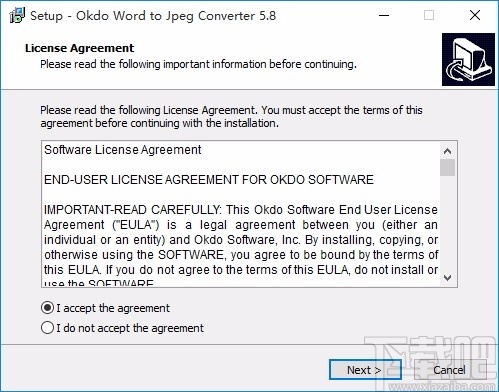
3、选择安装位置,默认是C盘,建议安在D盘,设置好后,点击Next
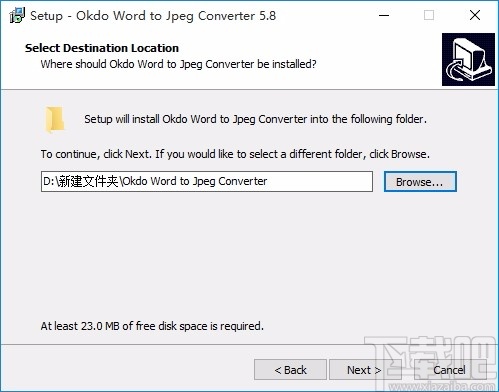
4、选择开始菜单文件夹,选择好后,点击Next
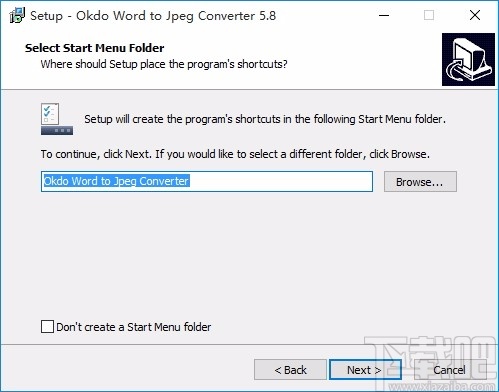
5、选择附加任务,然后点击Next
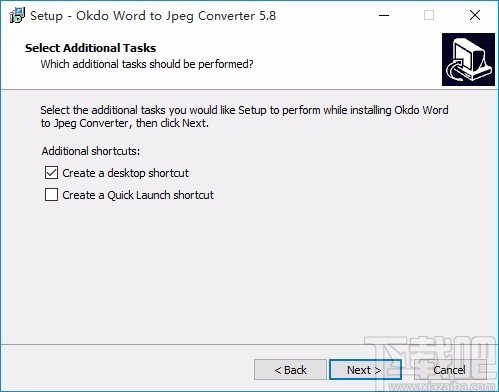
6、准备安装,确认好安装信息后,点击Install进行安装

7、安装成功,是否重启电脑,点击Finish关闭安装向导
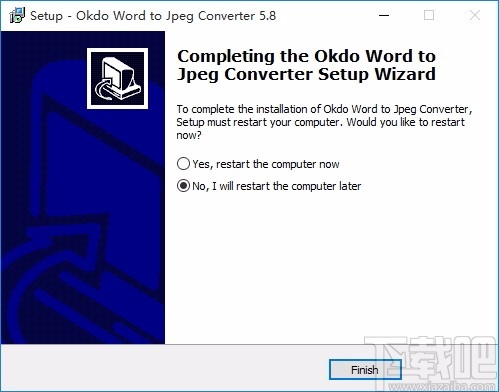
1、打开软件,提示注册,在方框内输入注册名和注册码,点击Register进行注册,也可点击Try进行试用
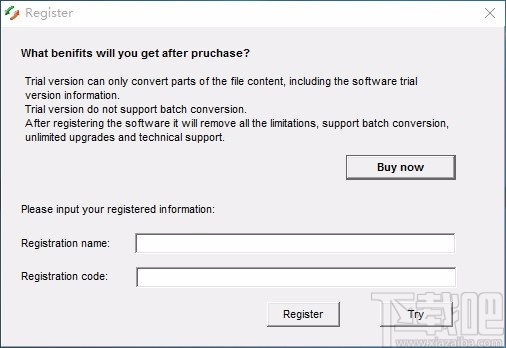
2、点击Add Files,添加文件,在本地选择您需要进行转换的Word文件,添加至软件
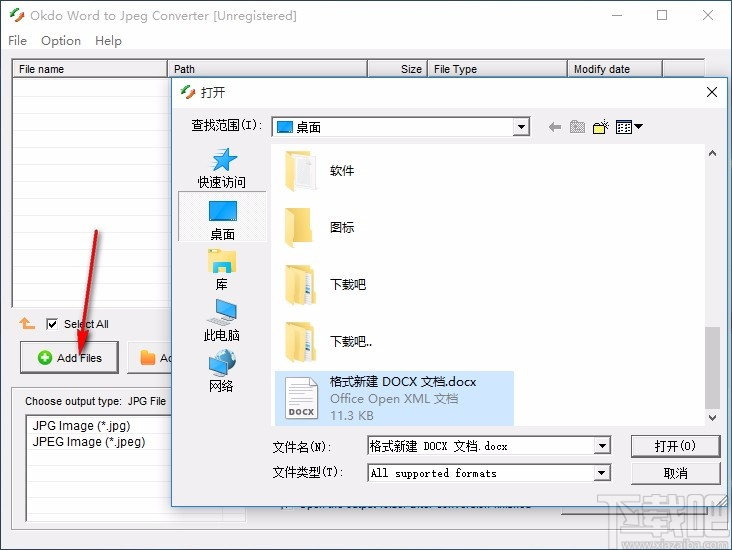
3、点击Add Folder,弹出浏览文件夹框,选择一个文件夹,点击确定即可
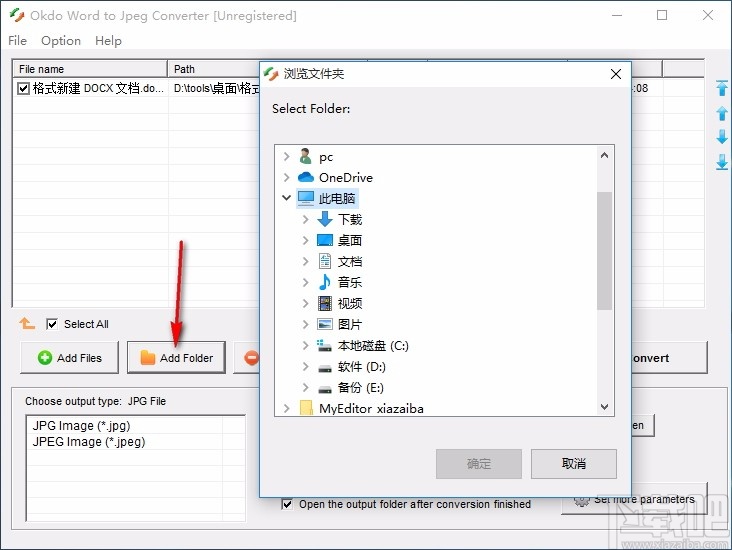
4、您可选择将不需要的文件快速进行删除,也可直接清空列表
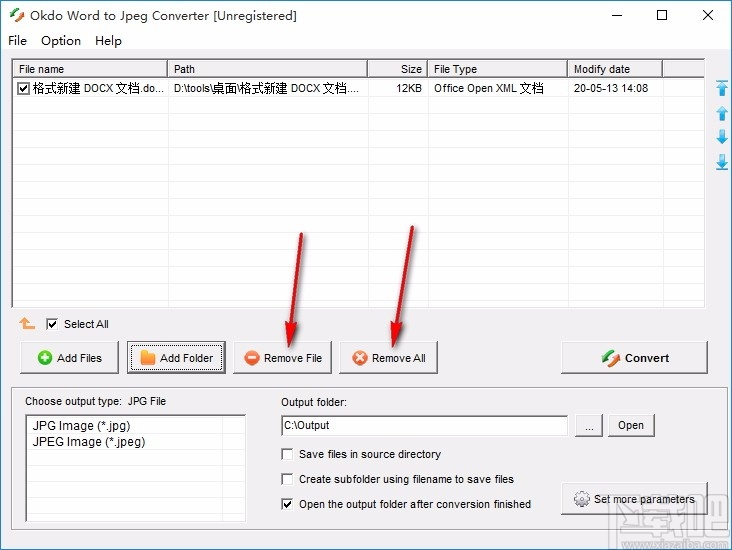
5、选择输出格式,包括jpg和jpeg两种不同的格式,根据需要进行选择
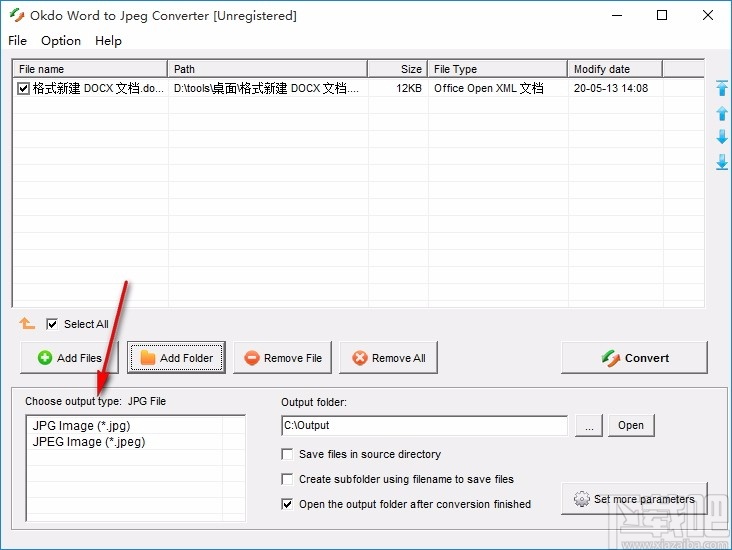
6、设置输出目录,点击省略号按钮,浏览文件夹,选择一个文件夹进行设置
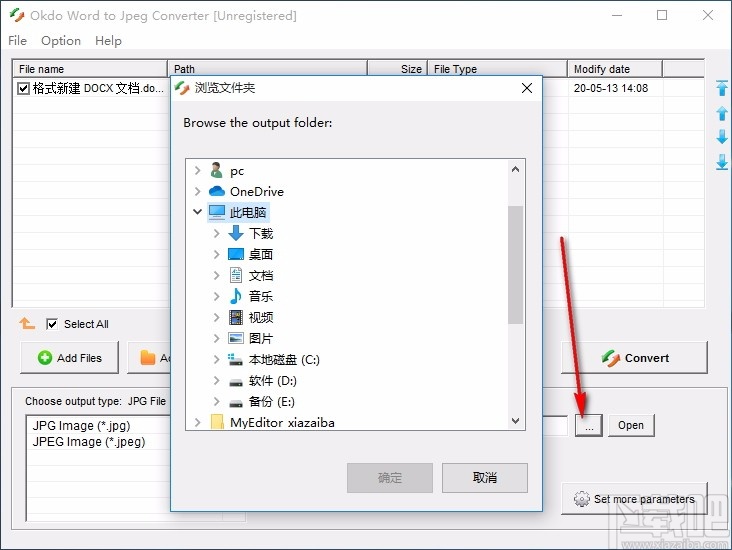
7、点击Open,可打开设置的输出目录,并可查看该目录下的文件
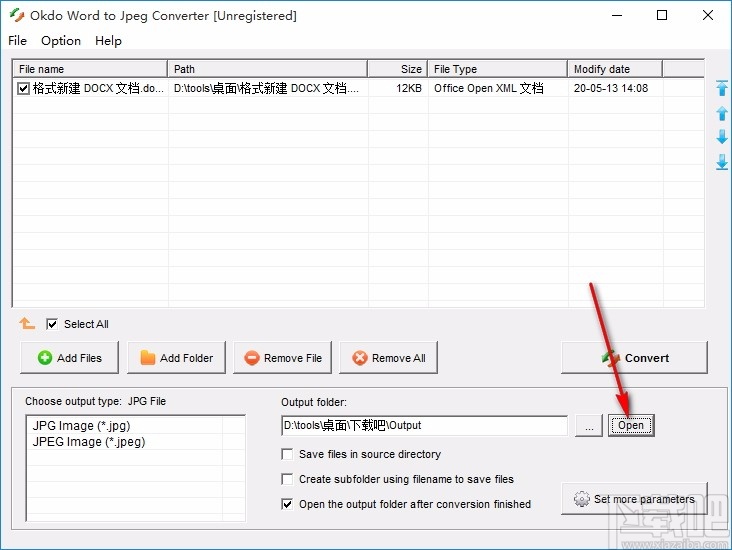
8、点击箭头所指按钮,可设置更多参数,包括设置水印和输出图片大小
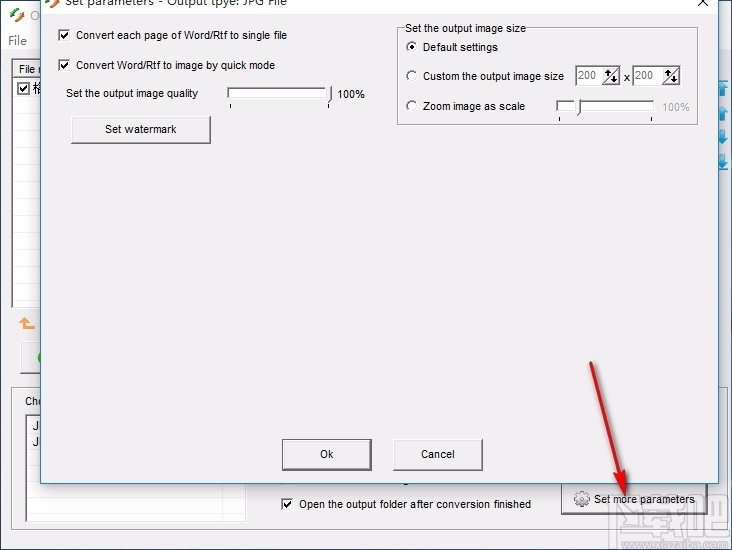
9、完成所有设置后,点击Convert,即可快速进行转换
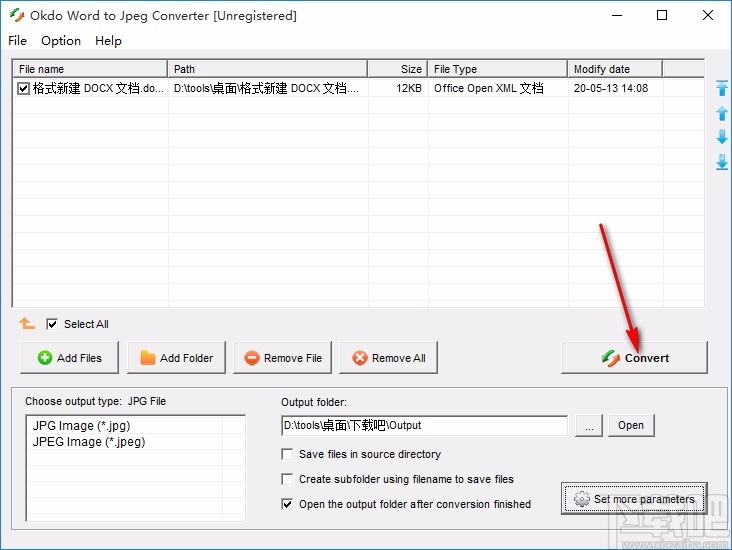
10、转换成功后,弹出信息提示框,显示转换完成,点击OK即可
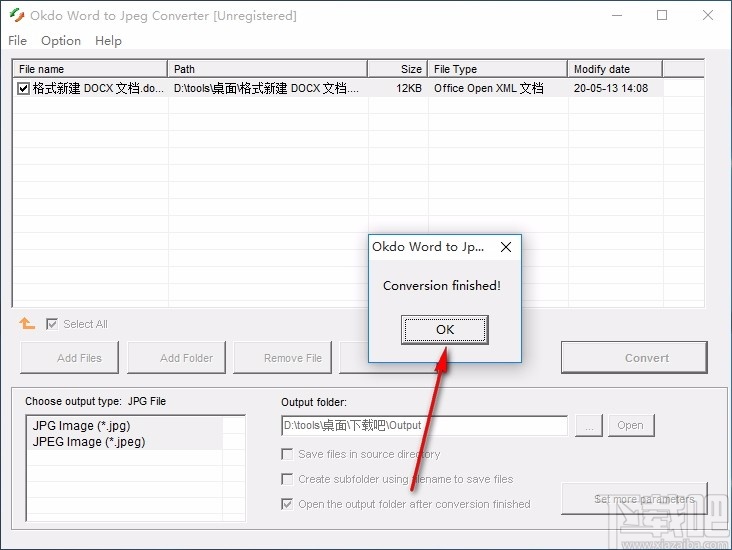
PDFMate PDF Converter 应用软件34.7 MB1.7.5.0 官方版
详情Batch DOC to Help Generator 应用软件1.31 MB2015.7.720.2483 官方版
详情FreePic2Pdf 应用软件1.9 MB4.04 绿色版
详情JPG To PDF Converter 应用软件3.91 MB2.2.1.0 官方版
详情PDFMate PDF Merger 应用软件5.03 MB1.09 官方版
详情Pdg2Pic 应用软件1.89 MB4.05 绿色版
详情pdf2cad 应用软件8.77 MB10.0.1.1 官方版
详情PDF转JPG工具 应用软件2.58 MB1.3.4.12 官方版
详情Softany CHM to DOC Converter 应用软件831 KB3.05 官方版
详情得力PDF转Word 应用软件29.48 MB1.52 中文版
详情得力PDF转Txt 应用软件4.36 MB1.06 中文版
详情Wondershare PDF Converter Pro 应用软件84.94 MB4.0.5.1 官方版
详情Softany CHM to PDF Converter 应用软件829 KB3.05 官方版
详情AnyBizSoft PDF Converter 应用软件11.96 MB4.0.5.1 免费版
详情Able2Doc Pro 应用软件16.7 MB6.0.0.14 官方版
详情Simpo PDF Merge & Split 应用软件3.71 MB2.2.3.0 简体中文版
详情Solid PDF Tools 应用软件116 MB9.1.5565 中文版
详情MSI To EXE Compiler 应用软件853 KB1.2.0.5 官方版
详情Solid Converter PDF 应用软件105.51 MB9.1 简体中文版
详情AnyBizSoft PDF to Text 应用软件7.72 MB1.0.1.10 绿色版
详情点击查看更多
pdf转换成word转换器 应用软件16.14 MB2.0.0.151 免费版
详情迅捷DWG转换成PDF转换器 应用软件1.13 MB1.0 免费版
详情迅捷CAD转图片软件 应用软件1.15 MB1.0 免费版
详情DWG转JPG软件 应用软件1.12 MB1.0 官方版
详情1XG PDF转换器 应用软件25.2 MB9.0 官方版
详情PDF转CAD软件 应用软件1.14 MB1.0 官方版
详情全能PDF合并器 应用软件3.58 MB3.1.1 官方版
详情闪电PDF转图片转换器 应用软件36.6 MB6.5.2 免费版
详情迅捷PDF转换成DWG转换器 应用软件1.15 MB1.0 官方版
详情金软PDF转PPT 应用软件21.64 MB2.0 官方版
详情CAD转换成JPG转换器 应用软件1.15 MB1.0 官方版
详情CAJ转PDF软件 应用软件1.12 MB1.0 免费版
详情CAJ转换成PDF转换器 应用软件1.12 MB1.0 官方版
详情金软PDF转Word 应用软件29 MB2.0 官方版
详情迅捷CAJ转WORD软件 应用软件1.12 MB1.0 官方版
详情闪电PDF转换成WORD转换器 应用软件36.2 MB6.3.2 免费版
详情迅捷CAD版本转换器 应用软件1.15 MB1.0 免费版
详情AnyBizSoft PDF Converter 应用软件11.96 MB4.0.5.1 免费版
详情迅捷DWG转DXF软件 应用软件1.13 MB1.0 官方版
详情Solid Converter PDF 应用软件105.51 MB9.1 简体中文版
详情点击查看更多
禅游斗地主下载抖音 休闲益智61.5MBv7.2.0
详情开元棋盘财神捕鱼官网版下载 休闲益智54.7MBv7.2.0
详情ky棋牌苹果版本 休闲益智61.5MBv7.2.0
详情狂暴捕鱼官网有330.3版本官方 休闲益智61.5MBv7.2.0
详情心悦吉林麻将完整版 休闲益智0MBv1.0
详情老式水果机单机版 休闲益智0MBv1.0
详情老式水果机投币游戏机 休闲益智0MBv1.0
详情ky棋牌网站大全98 休闲益智61.5MBv7.2.0
详情天天炸翻天单机版 休闲益智61.5MBv7.2.0
详情彩虹多多专享版 生活服务33.2MBv9.9.9
详情狂暴捕鱼官网504.1版 休闲益智61.5MBv7.2.0
详情明星三缺一手机单机版 休闲益智61.5MBv7.2.0
详情彩虹多多彩票正版 生活服务33.2MBv9.9.9
详情老式水果机下载手机版 休闲益智0MBv1.0
详情狂暴捕鱼官网504.1 休闲益智61.5MBv7.2.0
详情彩民之家44666 生活服务68.2MBv1.7.1
详情角落棋牌官方网站 休闲益智61.5MBv7.2.0
详情老式水果机下载 休闲益智0MBv1.0
详情琼星海南麻将官方下载安装2024 休闲益智61.5MBv7.2.0
详情888彩票网 生活服务33.2MBv9.9.9
详情点击查看更多





































